文章詳情頁
Win10如何為特定應用程序分配更多的內存?
瀏覽:119日期:2022-08-05 16:57:36
如果您使用的是舊計算機或配置較低的計算機。同時打開多個程序時,您可能會遇到問題,例如程序運行卡頓或無法從后臺打開正在運行的程序。今天小編將教您如何在 Win10 中為特定應用程序分配更多的內存。
1、使用任務管理器
在 Win10 中分配額外內存最簡單的方法就是提高優先級。
Ctrl+Shift+Esc 打開任務管理器,然后單擊詳細信息選項卡。
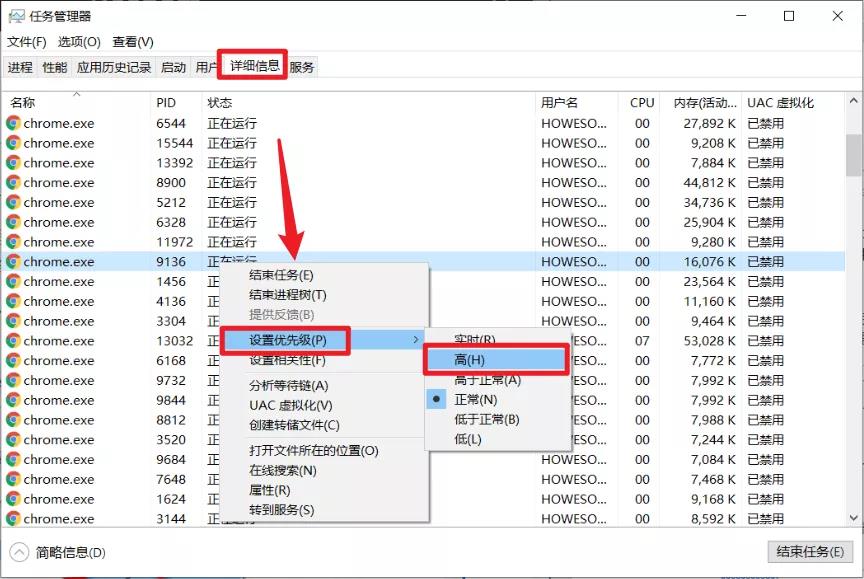
右鍵單擊某個程序,找到設置優先級,然后根據程序為優先級選擇高或高于正常。
最后確認更改優先級即可。
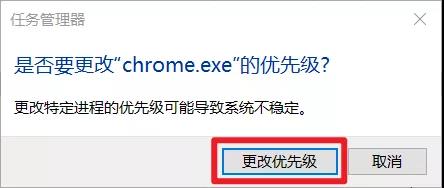
這樣可以確保該程序比其他應用程序具有更高的優先級。
2、使用上下文菜單
可以為每個程序添加指定內存數量,并且適用于大多數應用程序。這里以 Google Chrome 舉例。
右鍵單擊桌面上的 Chrome 快捷方式,選擇屬性。
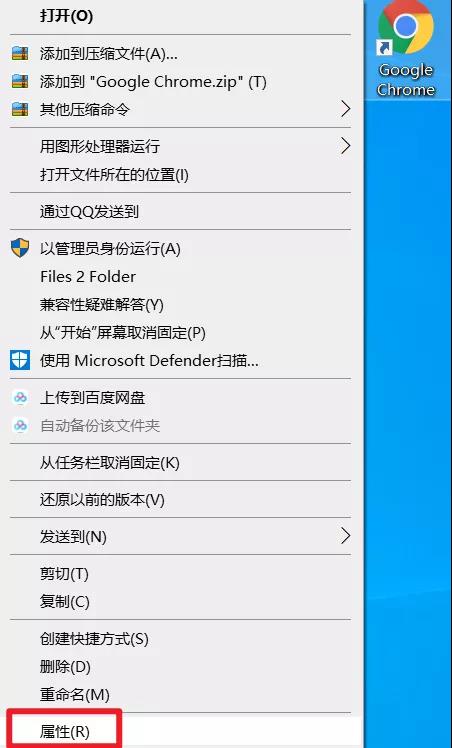
在快捷方式選項卡,找到目標。
然后在目標框的末尾添加,
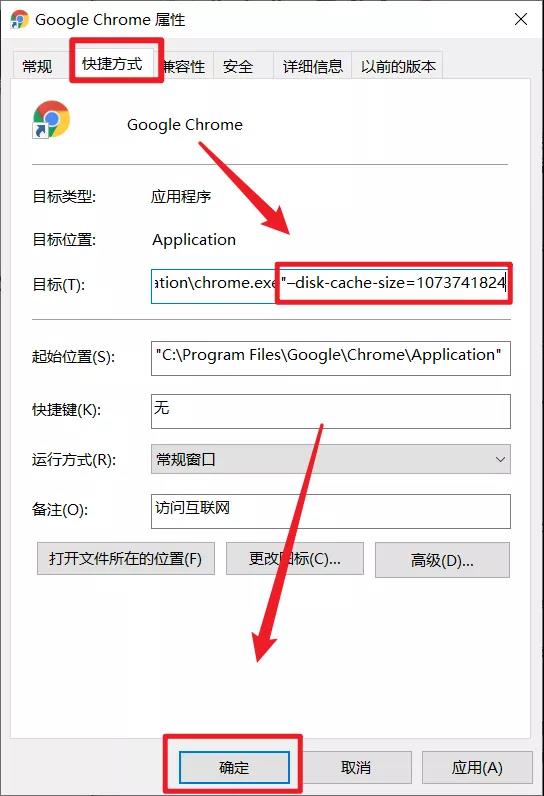
-disk-cache-size=1073741824,
這個操作會將最多 1073741824 字節,也就是 1GB 的內存分配給 GoogleChrome。當然你也可以設置任意數值,來增加或減少某個程序的緩存。
相關文章:
1. Win10自帶輸入法一點都不比搜狗差,Win10輸入法玩法介紹2. Win7 Documents and Settings文件夾拒絕訪問怎么辦?3. 怎么在win11中設置默認瀏覽器?Win11設置默認瀏覽器詳細步驟4. win10防火墻在哪關5. WinXP怎樣關閉自動更新?關閉自動更新的方法6. 微軟win11新功能新界面曝光 快來看看各界面樣式7. Win7旗艦版打開策略組inetres.admx解析報錯的解決方法8. Win7如何刪除殘留的注冊表?Win7刪除殘留的注冊表方法9. Win7系統realtek高清晰音頻管理器圖標找不到了怎么恢復?10. win7旗艦版密鑰激活碼大全 win7系統旗艦版激活密鑰激活碼分享
排行榜

 網公網安備
網公網安備